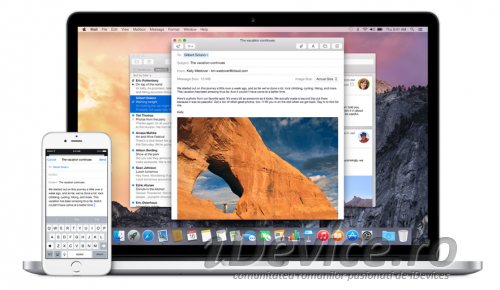 Remise est un système mis en œuvre par la société Apple pour OS X Yosemite, permettant la poursuite sur un Mac d'une tâche démarrée sur un iPhone, iPad ou iPod Touch, mais aussi vice versa. Le système fonctionne via Bluetooth et permet la détection automatique des iDevices/Mac lorsqu'ils sont proches les uns des autres pour permettre l'interconnexion entre eux et transférer des données via Handoff entre les terminaux pour continuer les tâches.
Remise est un système mis en œuvre par la société Apple pour OS X Yosemite, permettant la poursuite sur un Mac d'une tâche démarrée sur un iPhone, iPad ou iPod Touch, mais aussi vice versa. Le système fonctionne via Bluetooth et permet la détection automatique des iDevices/Mac lorsqu'ils sont proches les uns des autres pour permettre l'interconnexion entre eux et transférer des données via Handoff entre les terminaux pour continuer les tâches.
OS X Yosemite Handoff ne fonctionne qu'entre les Mac et les iDevices dotés de Bluetooth 4.0 implémenté par Apple, et hier, nous avons présenté tous les Mac compatibles. Dans le cas des iDevices, il est nécessaire que iOS 8 à installer sur nos terminaux pour que la fonction soit active, donc si vous disposez d'une ancienne version du système d'exploitation, vous ne pourrez pas l'activer.
Tutoriel : Activer le transfert entre iPhone, iPad et Mac
- Sur votre Mac, allez sur À propos de ce Mac > Présentation > Rapport système > Bluetooth, puis regardez l'entrée Version LMP où la version doit être indiquée Assistance pour que le système fonctionne.
- visite Préférences de système sur votre Mac et activez la fonctionnalité Bluetooth, puis allez dans le menu Paramètres> Général et cochez Autoriser le transfert entre ce Mac et vos appareils iCloud.
- Maintenant, sur votre iPhone, iPad ou iPod Touch, accédez à Paramètres> Bluetooth, Paramètres > Bluetoothet activez la connectivité Bluetooth pour vos terminaux. Activez maintenant la connectivité Wi-Fi à partir de Paramètres> Wi-Fi, Paramètres > Wi-Fi.
- Aller vers Paramètres > Général > Transfert et applications suggéréesou Paramètres > Transfert et applications suggérées, puis activez Applications de transfert/App Store, Transfert et applications/App Store.
Utilisation des applications OS X Yosemite et iOS 8
Vous avez effectué tous les réglages, et maintenant si vous souhaitez utiliser le système vous devrez interagir avec vos terminaux, ou avec vos Mac pour transférer des données entre eux. Pour transférer Handoff d'un iPhone, iPad ou iPod Touch vers votre Mac, vous devrez vous approcher d'un Mac équipé d'un tel terminal, et lorsque le Mac détectera que vous travaillez dans une application avec Handoff implémenté, il affichera une alerte dans le dock à côté de l'icône, le simple fait d'y accéder vous permet de continuer à travailler sur votre Mac.
Pour transférer Handoff de Mac vers iPhone, iPad ou iPod Touch, vous devrez rapprocher l'un des terminaux d'un Mac, et dans l'écran de verrouillage iOS 8, vous verrez une icône de l'application utilisée et compatible avec Handoff. En faisant simplement glisser cette icône vers le haut, vous pourrez continuer à travailler dans la version iOS, en reprenant là où vous vous étiez arrêté sur votre Mac.
Applications compatibles avec le transfert
Actuellement, seules les applications Mail, Safari, Pages, Numbers, Keynote, Notes et Calendrier sont compatibles avec Handoff sous OS X Yosemite et iOS 8.
Mac compatibles avec le transfert
- MacBook Air (2012 ou plus récent)
- MacBook Pro (2012 ou plus récent)
- iMac (2012 ou plus récent)
- Mac mini (2012 ou plus récent)
- Mac Pro (fin 2013)
















